Detalizētas instrukcijas par programmaparatūras atjaunināšanu TP-Link maršrutētājā

- 4994
- 824
- Lloyd O'Keefe
Detalizētas instrukcijas par programmaparatūras atjaunināšanu TP-Link maršrutētājā
Pirms TP-Link maršrutētāja programmaparatūras uzsākšanas noteikti izlasiet rakstu par to, kā izvēlēties pareizo programmaparatūru, un no kurienes to lejupielādējat (ja vēl neesat to lasījis). Mums jau vajadzētu būt arhīvam ar jaunu programmaparatūru mūsu datorā. Un šajā rakstā mēs vienkārši apsvērsim pašas programmatūras atjaunināšanas procesu TP-Link maršrutētājiem.
Nav svarīgi, kurš modelis jums ir ierīce: TL-WR741N, TL-WR842ND, TD-W8968, TD-W8960N, TL-WR841N, TL-WR741ND, TL-WR843ND utt. D., Šis raksts ir piemērots jebkuram modelim.
Pro atjaunināšanas instrukcijas noteiktiem TP-Link modeļiem:
Instrukcijas TP-Link TL-Wr841n
Detalizētas TL-WR741ND programmaparatūras instrukcijas un TL-WR740N
Ja jums ir šie modeļi, sekojiet saitēm. Un ja nē, tad izpildiet šīs instrukcijas.
Pats programmaparatūras process ir ļoti vienkāršs un drošs jūsu ierīcei. Bet ar nosacījumu, ka jūs ievērojat šādus noteikumus:
Viens. TP-Link maršrutētāju var mirgot tikai ar tīkla kabeli. Izmantojot iekļauto LAN kabeli, pievienojiet maršrutētāju datoram. Diagon Wi-Fi datorā (ja tas bija savienots).
Rādītājs. Kad sākas programmatūras atjauninājums, tad jebkurā gadījumā neizslēdziet maršrutētāju un datoru. Nepieskarieties kabelim.
3. Pārliecinieties, ka esat lejupielādējis pareizo programmaparatūru. Maršrutētāja modelim un pareizi izvēlējās aparatūras versiju. Vēlreiz izlasiet šo rakstu.
Pēc programmaparatūras visi maršrutētāja iestatījumi tiks atiestatīti uz rūpnīcu. Būs nepieciešams to atkal pielāgot. Norādiet WAN iestatījumus (no interneta pakalpojumu sniedzēja), bezvadu Wi-Fi tīkla nosaukuma, paroli utt. D. Vai arī izveidojiet iestatījumu rezerves kopiju un pēc programmaparatūras atjaunojiet tos.
Ja mēs esam izdomājuši drošības noteikumus, tad varat turpināt.
Noņemiet programmaparatūras failu no arhīva
Vēl viens brīdis. Jūs lejupielādējāt programmaparatūru no vietnes .Rets Arhīvs. No tā jums jānoņem fails formātā .Tvertne. To sauc par kaut ko līdzīgu: WR841NV7_EN_3_13_11_UP_BOOT (121116).Tvertne.
Vienkārši velciet to no arhīva uz darbvirsmu vai mapē.
 Failam vajadzētu gulēt tikai uz darbvirsmas vai mapē. Ko mēs pēc tam izvēlētos.
Failam vajadzētu gulēt tikai uz darbvirsmas vai mapē. Ko mēs pēc tam izvēlētos.
Kā mirgot TP-Link maršrutētājam?
Kā es rakstīju iepriekš, jums ir jāpievieno maršrutētājs ar klēpjdatoru, izmantojot tīkla kabeli. Un, ja savienojums ir instalēts, izslēgs bezvadu tīklu.
 Kabeli no Zilā WAN savienotāja var izvilkt atjauninājuma laikā, bet tas ne vienmēr ir.
Kabeli no Zilā WAN savienotāja var izvilkt atjauninājuma laikā, bet tas ne vienmēr ir.
Mēs visu savienojām, tad atveram jebkuru pārlūku datorā un dodamies uz adreses rindu uz adresi 192.168.0.Viens, 192.168.Viens.Viens, vai http: // tplinkwifi.Tīkls. Pēc noklusējuma ievadiet lietotājvārdu un paroli (ja jūs tos nemainījāt) - Administrators Un Administrators. IP adrese iestatījumu, pieteikšanās un paroles ievadīšanai pēc noklusējuma varat apskatīt uzlīmi, kurai vajadzētu būt pašā maršrutētājā.
 Iestatījumu lapā, kreisajā pusē, pašā apakšā mēs atveram cilni Sistēmas rīki - Programmaparatūras jaunināšana. Ja jums ir krievu programmaparatūra Wi-Fi TP-Link maršrutētājā, tad: Sistēmas rīki - Atjaunināt iebūvēto programmatūru.
Iestatījumu lapā, kreisajā pusē, pašā apakšā mēs atveram cilni Sistēmas rīki - Programmaparatūras jaunināšana. Ja jums ir krievu programmaparatūra Wi-Fi TP-Link maršrutētājā, tad: Sistēmas rīki - Atjaunināt iebūvēto programmatūru.
Noklikšķiniet uz pogas "Izvēlēties failu".
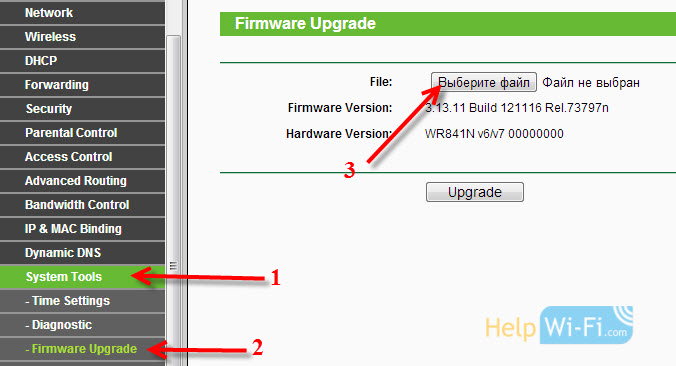 Datorā formātā atlasiet programmaparatūras failu .Tvertne (Kas MI tika noņemts no arhīva raksta sākumā).
Datorā formātā atlasiet programmaparatūras failu .Tvertne (Kas MI tika noņemts no arhīva raksta sākumā).
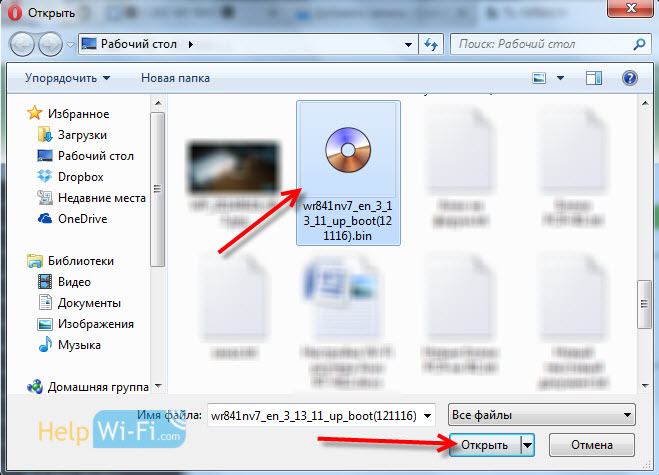 Noklikšķiniet uz pogas Uzlabot (Atjaunināt).
Noklikšķiniet uz pogas Uzlabot (Atjaunināt).
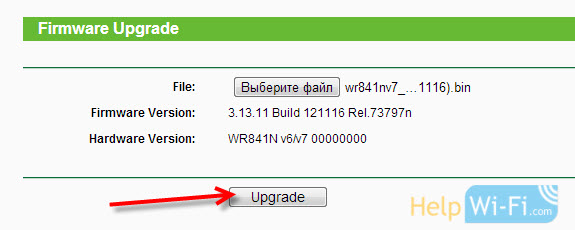 Sāksies atjaunināšanas process.
Sāksies atjaunināšanas process.
 Kad tas beidzas, maršrutētājs tiks atsākts.
Kad tas beidzas, maršrutētājs tiks atsākts.
Ja programmaparatūra nav gluži veiksmīga, nav iespējams iedziļināties maršrutētāja iestatījumos, iestatījumi nepalīdz, rādītāji nedarbojas kā parasti utt. D., tad, visticamāk, kaut kas nogāja greizi. Jūs varat mēģināt atjaunot maršrutētāju saskaņā ar šīm instrukcijām.
Tā kā visi iestatījumi tiks atiestatīti, jums atkal būs jāiekļūst iestatījumos (izmantojot standarta pieteikšanos/paroli) un jākonfigurē maršrutētājs. To var izdarīt ar TL-WR941ND piemēru.
- « Kā atjaunināt programmaparatūru maršrutētājā D-Link Dir-615? Detalizētas instrukcijas
- Kāda veida savienojums, lai norādītu, iestatot maršrutētāju? Mēs uzzināsim nepieciešamo informāciju, kas noderēs iestatīšanas procesa laikā »

